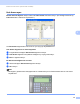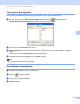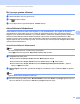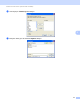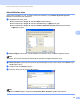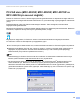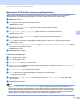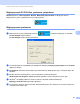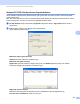Software User's Guide
Table Of Contents
- YAZILIM KULLANICI KILAVUZU
- İçindekiler
- Windows®
- 1 Yazdırma
- Brother yazıcı sürücüsünün kullanılması
- Özellikler
- Doğru tipte kağıdın seçilmesi
- Eş zamanlı yazdırma, tarama ve faks işlemleri
- Verinin bellekten silinmesi
- Durum Monitörü
- Yazıcı sürücüsü ayarları
- Yazıcı sürücüsü ayarlarına erişim
- Temel sekmesi
- Gelişmiş sekmesi
- Fotoğraf yazdırma için REALLUSION FaceFilter Studio kullanımı
- 2 Tarama
- TWAIN sürücüsü kullanılarak bir belgenin taranması
- WIA sürücüsü (Windows® XP/Windows Vista®) kullanarak bir belge tarama
- WIA sürücüsü kullanarak bir belge tarama (Windows Photo Gallery ve Windows Fax and Scan kullanıcıları)
- ScanSoft™ PaperPort™ 11SE'nin OCR by NUANCE™ ile birlikte kullanımı
- Öğelerin görüntülenmesi
- Öğelerinizi klasörler içinde düzenleme
- Diğer uygulamalara hızlı bağlantılar
- ScanSoft™ PaperPort™ 11SE with OCR, görüntü metnini üzerinde düzenleme yapabileceğiniz bir metne dönüştürmenizi sağlar
- Diğer uygulamalardan öğe alma
- Öğelerin diğer biçimlere aktarımı
- ScanSoft™ PaperPort™ 11SE with OCR'ın kaldırılması
- 3 ControlCenter3
- 4 Uzaktan Ayarlama (DCP modelleri, MFC-253CW, MFC-255CW, MFC-257CW ve MFC-295CN için mevcut değildir)
- 5 Brother PC-FAX Yazılımı (Yalnızca MFC modelleri)
- 6 PhotoCapture Center™
- 7 Güvenlik duvarı ayarları (Ağ kullanıcıları için)
- 1 Yazdırma
- Apple Macintosh
- 8 Yazdırma ve Faks Gönderme
- 9 Tarama
- 10 ControlCenter2
- 11 Uzaktan Ayarlama & PhotoCapture Center™
- Tara tuşunun kullanılması
- Dizin
- brother TUR
Brother PC-FAX Yazılımı (Yalnızca MFC modelleri)
98
5
Adres Defterine alma 5
ASCII metin dosyalarını (*.csv), vCard'ları (elektronik kartvizitler) veya Uzaktan Ayarlama Çevirme
Verileri'ni Adres Defterinize alabilirsiniz.
a Aşağıdakilerden birini yapın:
Adres Defterinden, Dosya, Al ardından Metin öğesine tıklayın.
Adres Defterinden, Dosya, Al ardından vCard'a tıklayın ve e adımına gidin.
Adres Defterinden, Dosya, Al ardından Uzaktan Ayarlama Çevirme Verileri öğesine tıklayın
ve e adımına gidin.
b Mevcut Öğeler sütunundan, almak istediğiniz veri alanlarını seçin ve Ekle >> öğesine tıklayın.
Not
Alanları, alınan metin dosyasında listelendiği sırayla Mevcut Öğeler listesinden seçin.
c Bölme Karakteri içerisinden alım işlemini gerçekleştirdiğiniz dosya biçimine bağlı olarak Sekme veya
Virgül öğesini seçin.
d Verileri almak için Tamam'a tı klayın.
e Dosyanın adını girin ve ardından Aç'a tıklayın.
Not
a adımında Metin öğesini seçtiyseniz, Dosya türü: Metin dosyaları {*.txt;*.csv} olacaktır.